网站首页 > 经验 正文
笔者自2017年开始,始终使用自主搭建的云服务器进行办公,关于云服务器办公的体验,当然是非常棒,为了更好的体验云服务器办公,且考虑到云办公的特性,所以选择了按照流量计费,而非按照固定宽带的模式计费,但是阿里的流量除了青岛市0.72,其他国内区域均是按照0.8元/GB进行收费的,因此在保障较好体验的同时尽量节省服务器的流量开支就是一个长期关注的事项,经过10多年的总结,今天就分享本人关于控制云服务器流量(也就是带宽消耗)的一些心得,希望可以帮助到有需要的人。
在众多远程桌面工具中,最终权衡,我选择 了使用微软自带的Mstsc,参见「远程桌面连接选择mstsc的原因」。
微软关于远程桌面(基于RDP协议)使用情况与对应带宽的参考数据,如下图:
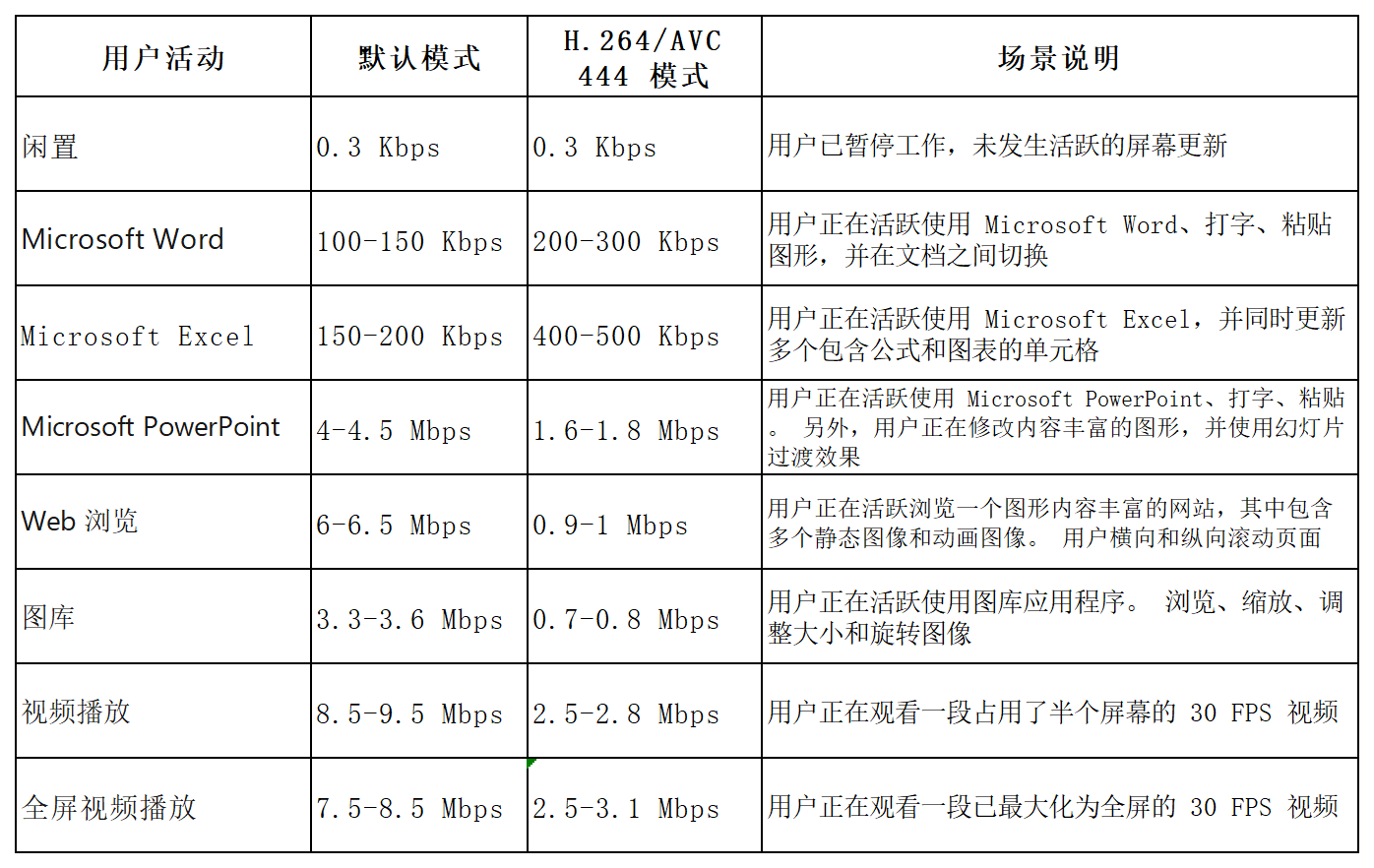
数据来源:微软关于「远程桌面协议(RDP) 带宽要求」
「是否开启H.264/AVC 444 图形模式」
因为我在办公的过程中,主要是通过Google浏览器来完成工作,因此我对这个功能进行了开启。设置路径:「组策略编辑器」→「管理模板」→「windows组件」→「远程桌面服务」→「远程桌面会话主机」→「为远程桌面连接设置H.264/AVC 444 图形模式的优先级」。
需要特别注意的是,这个功能是否开启,应当根据自身的实际情况,如果您在使用远程服务器的过程中,主要是word 以及 excel 这种情况不建议开启,具体可以参考以上图表当中列出的具体使用场景。
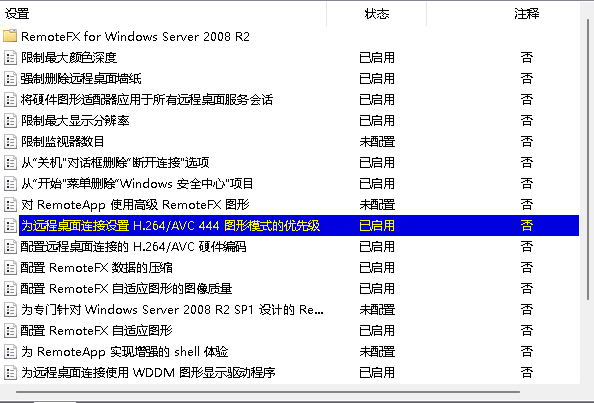
同时在这个页面可以设置以下各项:
设置「配置 remote fx 数据的压缩」为「已优化为使用较少网络宽带
设置「配置 remote fx 自适应图片的图像质量」为「低」
设置「限制最大颜色深度」为「16位」(但是这一项设置对于远程桌面连接 rdp8.0以上的协议是无效的,8.0以上的协议会强制默认使用32位颜色)
设置「强制删除远程桌面墙纸」为「已启用」
设置「配置 remote fx 自适应图形」为「优化使用最低网络宽带」。
返回上一级目录在「组策略编辑器」→「管理模板」→「windows组件」→「远程桌面服务」→「连接」→「选择 rdp 传输协议」,设置为仅使用TCP。
「设置远程桌面帧率」
此项设置,帧率的数据越高,消耗的流量越大。根据个人的实际感受设置,一般情况下建议设置不超过23帧率,超过这个帧率办公场景下,操作以及视觉感受不会有明显变化。我个人的设置的15帧,多年都是如此,办公是完全没有任何问题的。设置路径:
启动“注册表编辑器”。
转到以下注册表子项:
HKEY_LOCAL_MACHINE\SYSTEM\CurrentControlSet\Control\Terminal Server\WinStations在“编辑”菜单上,选择“新建”,然后选择“DWORD (32 位) 值”。
键入 DWMFRAMEINTERVAL,然后按 Enter。
右键单击 DWMFRAMEINTERVAL,然后选择“ 修改”。
选择“十进制”,在“值”数据框中键入 「数值」,然后选择“确定”。 这会将最大帧速率设置为 「1000/数值」FPS。
退出注册表编辑器,然后重启计算机。
比如你设置的数值是60,那么对应的帧率就是1000/60=16,不是填写60就是60的,如果需要设置为15的帧率,就应该填写66或者65都可以的。
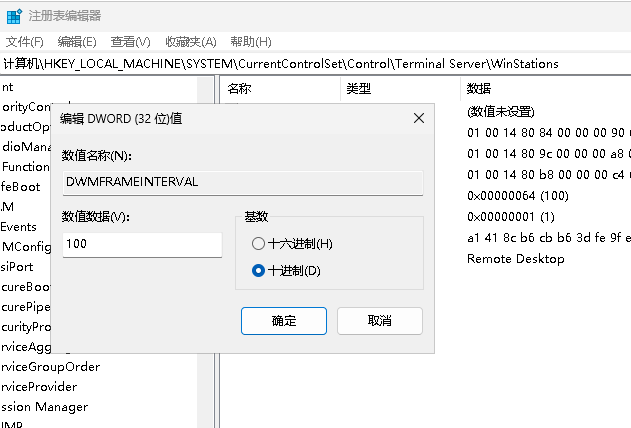
「设置基于策略的QoS」
可以通过在 QoS 策略中指定限制速率来限制 RDP 出站网络流量。通过这一策略来限制 rdp 的出站网络流量,并不是需要将它的速度限制到非常的慢,而是通过这一策略来限制峰值流量。比如我们在浏览网页的过程当中,如果通过鼠标滚轮向下滑拉网页此时会产生比较高的 rdp 出站流量,但是实际上在整个滑动的过程当中,我们是不需要去更新全部页面的,这个时候通过限制 rdp 出站的峰值流量,在滑动的过程中,rdp 会自动跳过其中某些帧,以便于达到出站流量的峰值限制水平,从而实现节省服务器出口流量的目的。
设置路径:「组策略编辑器」→「计算机配置」→「windows 设置」→「基于策略的QoS」→鼠标右键并选择「新建策略」→填入策略名称如「rdp出站流量峰值限制」→指定 dscp 值为「24」(这个值不宜过大,数值越大,峰值流量冲破限制的几率和水平越高)→填入指定出站调节率如「512」kbps(这就是对出站流量的峰值限制水平)→「下一页」→勾选「仅限具有此可执行名称的应用程序」并填写「svchost.exe」→「下一页」→确保此策略适用于「任意原 ip 地址」和「任意目标 ip 地址」→「下一页」→根据自己使用的协议选择,比如我选择「TCP] →「完成」
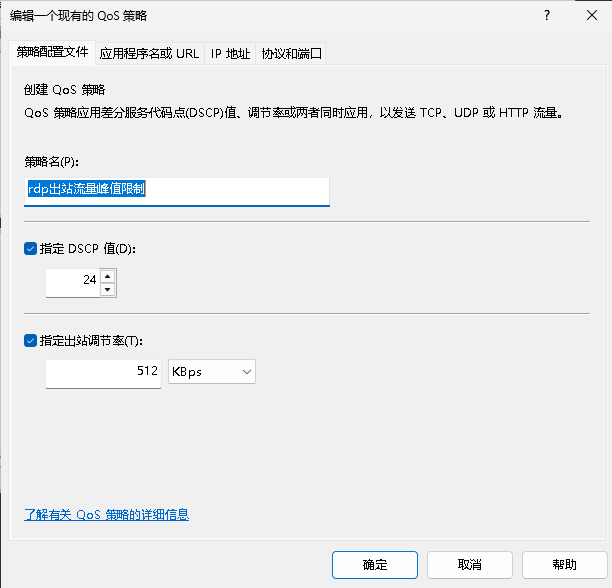
通过以上方式设置之后,服务器出口流量会出现明显的降低,加上阿里云自二零二四年开始会赠送200g 的流量,其中20gb 是可以用于大陆地区的服务器,以本人为例,我选择的云服务器是八核32gb,按流量计费峰值宽带选择为100MB,每个月大概在二十号左右,这20gb 赠送的流量才能够使用完毕,随后是通过付费流量的形式,每个月的流量费用大概是在10元以内。
希望可以帮助到大家。
猜你喜欢
- 2025-03-19 服务器远程桌面连接软件:云电脑我为什么选择Mstsc
- 2025-03-03 保持Mstsc登录状态:实现windows远程桌面断开后继续保持「桌面」运行
欢迎 你 发表评论:
- 最近发表
-
- 分享美区苹果账号解封过程:解除AppleID内购限制
- 解析wildcard虚拟信用卡:从哪里来到哪里去
- ChatGPT升级订阅Plus会员:解决无法支付的问题
- 边缘安全(https)加速:SSL证书无限自动续期
- 云电脑的发展历程:从Google电脑系统ChromeOS谈起
- 如何自签名私有SSL证书:稳定保持内网https访问
- 时间显示自定义:美化任务栏时间显示界面
- 纯净电脑监测软件:浮窗实时显示网速/GPU/内存/CPU等参数
- 微信精简版:删除电脑端微信的不必要功能
- 文件后缀名显示:快速调整隐藏与否的软件
- 服务器远程桌面连接软件:云电脑我为什么选择Mstsc
- 降低云服务器带宽消耗:控制远程桌面(MSTSC)流量
- 隐藏已经安装的程序:一键高效实现禁止卸载与查看
- 强扭的瓜不甜:Windows自带AI功能可以预见将变鸡肋
- 不会被泄露的密码:离线随机密码生成器
- 淘宝出海:国外如何使用淘宝购物等国内平台购物
- 云客服抢班神器:自动刷新并提示新班次
- 网页监视器:自动刷新检测网页是否更新特定内容/关键词并通知
- 自定义调整任务栏高度和图标大小
- 未连接Chrome应用商店:如何通过本地安装Google浏览器扩展
- 最新留言
-
- 这个半自动选班是真的香啊,一边上班一边刷班,班越上越多了。全自动选班这个不能用电脑,不是很方便,综合看还是半自动选班这个香啊。阿里自动派班这个确实可以方便实现自动抢班,因为提交意愿之后,如果有班次就自动勾选了,只需要自动点击就可以了,但是自动点击的时候不能用电脑。
- 直接搜索引擎搜索「远程桌面协议(RDP) 带宽要求」,第一个结果就是。链接:/zh-cn/azure/virtual-desktop/rdp-bandwidth,请自行加上微软的域名。
- 其实我是比较好奇的,这个文章的第一张图的数据是在微软的哪一个页面,怎么一直都没有找到,是否方便提供一下。想了解微软官方对于服务器流量消耗的具体说明情况。
- 用自己通过服务器搭建的远程桌面办公,真的太舒服的,就是按照流量计费这个标准真的有点贵的,使用的连接工具肯定是远程的mstsc是最适合的,不存在任何兼容性问题。
- 省去太多重复的工作的,直接可以对特定网页设置监控,当符合条件的变化发生的时候,就可以自动收到提醒,真的好用。
- 这个设置真的是太方便了,因为我的主机在不同的时间里面接入不同的电脑屏幕,因此需要针对不同的屏幕设置不同的任务栏高度,这个设置直接就可以生效,无需进入复杂的系统路径进行修改了。
- 确实非常好用,我也是实现了半自动的抢班,但是没有能够实现全自动的抢班,但是一边上班一边可以自动刷班,我就已经很满足了。基本上每天能够刷到2个左右班次,其实和刷班的时长有关系,刷班的时间越长,相对来说刷到班次的概率就会越大。
- 「XHR刷新」这个确实非常的好用,通过设置自动点击,选择页面上的刷新按钮之后,就可以让软件模拟点击页面上的刷新按钮,而不是对整个页面进行刷新,刷新和监测的效率页有效提高,用了2个小时,确实非常好用的。
- 半自动选班实现了,但是全自动的没有能够实现,但是我已经很满足了,非常感谢你分享的软件,你帮我了一个大忙。
- 确实非常好用,直接在网页选班的界面上设置随机刷新之后,等待网页有班的通知就可以了。相比之前的手动刷快太多了,而且因为是人工提交,因此完全不担心系统检测的问题。无论是刷新还是提交班次都是和纯人工一模一样的。
- 这个对于需要根据网页具体情况来执行下一步操作的太方便了,非常感谢你的分享,你帮助到了我,非常感谢。
- 终于可以自由调整工具栏的高度了,最重要的是可以调整图标的大小,这一点确实是在意料之外的。这样的话,整个任务栏看上去比之前清晰更多了。
- 终于找到了,一直使用云办公,每次断开桌面之后虽然大部分软件都是可以正常运行的,但是那些需要依靠实际的图形桌面才可以继续运行的软件就无法继续运行,这类软件需要有一个它认为的真实桌面存在才能够保持活跃的状态,非常感谢你的分享。
- 这个确实非常方便,每次调试的时候需要重启任务管理器。之前每次都是打开任务管理器,然后进入才能结束对应的程序进程,来实现重启。但是现在,这个程序可以直接放在桌面上,需要重启的时候只需要双击执行,任务管理器就自动完成重启,对于需要频繁操作的,绝对的福音,推荐。
- 「实测可用」通过双击软件断开Mstsc之后,远程桌面仍然保持连接的状态,不仅是远程电脑没有关机,而且远程电脑的图形桌面也就是虚拟的显卡仍然在继续运行,对于依赖图形桌面运行的「按键精灵」也没有退出。
- 致深爱的那个人
- 标签列表
- 软件与工具网 - 赞助商
-

已有2位网友发表了看法:
带宽 评论于 [2025-03-23 15:13:47] 回复
其实我是比较好奇的,这个文章的第一张图的数据是在微软的哪一个页面,怎么一直都没有找到,是否方便提供一下。想了解微软官方对于服务器流量消耗的具体说明情况。
xiexie 评论于 [2025-03-23 15:16:08] 回复
直接搜索引擎搜索「远程桌面协议(RDP) 带宽要求」,第一个结果就是。链接:/zh-cn/azure/virtual-desktop/rdp-bandwidth,请自行加上微软的域名。